Annoter ou rédiger un document (à plusieurs) lors d'une classe virtuelle BBB
Deux possibilités s'offrent à vous :
Annoter un document (PDF), seul ou à plusieurs
Après avoir chargé un document (en suivant les étapes détaillées dans cet autre guide), lorsqu'il le diffuse, le présentateur dispose d'un menu d'annotation du document présenté.
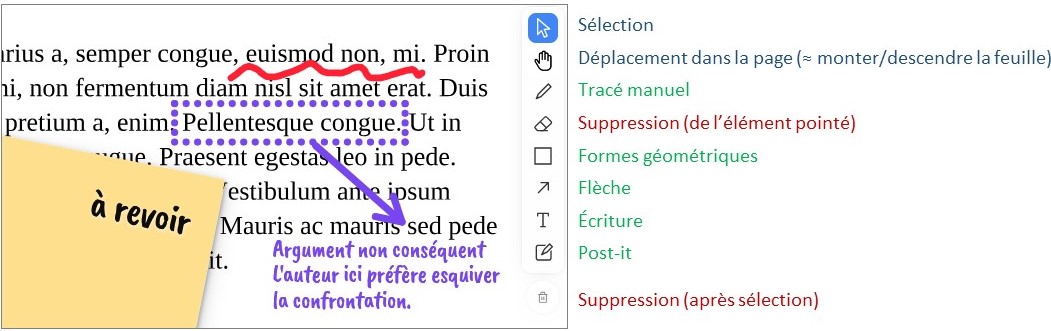
Pour chaque élément ajouté, il peut choisir via le menu des styles (en haut à droite) : couleur, type de bordure, taille du texte et police de caractères.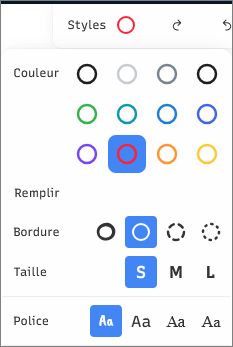
Pour que tous les participants puissent contribuer, le présentateur peut activer le mode multi-utilisateur  au bas du document partagé.
au bas du document partagé.
Le présentateur peut permettre à tous la récupération du document annoté (au format PDF) en deux étapes :
- ouvrir son interface de gestion des documents :
- Choisir "Envoyer un lien de téléchargement pour la présentation qui inclut les annotations du tableau blanc"
Un lien de téléchargement s'affichera alors à tous dans la discussion publique.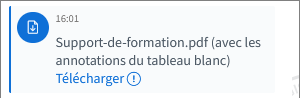
Co-rédiger un document long
Au-dessus de la liste des utilisateurs, cliquez sur Notes partagées.
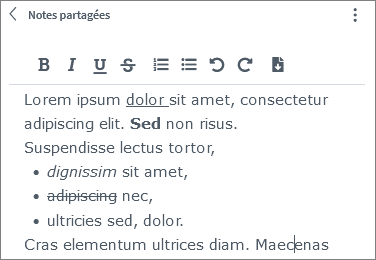
Le présentateur peut l'élargir à toute la page en choisissant "Épingler les notes au tableau blanc" dans le menu associé.
(L'autre option, "Retranscrire les notes en présentation", les convertit au format PDF avant de les afficher dans la partie centrale.)
Chacun peut, en cours de réunion, enregistrer les notes partagées sur son ordinateur dans divers formats éditables (dont Word) via ce bouton d'export :
Couleur de fond
Police
Crénage de la police
Taille de police
Visibilité de l’image
Espacement des lettres
Hauteur de ligne
Surbrillance de lien
Alignement du texte
Couleur de texte
Largeur de paragraphe
